Si të merrni Edge të ri në kompjuterin tuaj Windows 10 sot

Ka shumë për të pritur me shfletuesin e ri Microsoft Edge, dhe në këtë udhëzues, ju tregojmë mirë se si mund ta shkarkoni.
Bllokuesit e reklamave mund të jenë një mjet vërtet i dobishëm në internet. Ato janë krijuar për të parandaluar ngarkimin e reklamave, gjë që mund të sigurojë një sërë përfitimesh. Së pari, koha e ngarkimit të faqeve është më e shpejtë, sepse faqet e internetit nuk shpenzojnë kohë shtesë duke ngarkuar reklama komplekse që nuk dëshironi t'i shihni. Së dyti, ju kurseni në lejimet tuaja të të dhënave nëse jeni në një plan të kufizuar të dhënash, sepse reklamat nuk lejohen të shkarkohen. Për më tepër, faqet e internetit që shikoni janë më pak të rrëmujshme nga reklamat, që në disa raste mund të zënë pjesë të konsiderueshme të ekranit.
Një përfitim tjetër që mund të ofrojë një bllokues reklamash është mbrojtja nga keqvertimi. Reklamimi i keq është një abuzim i rrjeteve të reklamave për t'i shërbyer një reklame që përmban malware. Ky lloj rreziku është i pranishëm në çdo faqe interneti që shërben reklama, megjithëse nuk është veçanërisht e zakonshme.
Për një kohë të gjatë, bllokuesit e reklamave ishin të disponueshëm vetëm përmes shtesave në shfletuesit e desktopit. Megjithatë, kohët e fundit, një sërë shfletuesish celularë kanë filluar të ndërtojnë bllokues reklamash në shfletues drejtpërdrejt. Aktivizimi i bllokuesit të reklamave në shfletuesin Edge në Android është mjaft i thjeshtë.
Hapi i parë për të aktivizuar bllokuesin e reklamave në Edge është të shkoni te cilësimet brenda aplikacionit. Për të hyrë në cilësimet, duhet të prekni ikonën me tre pika në qendër të shiritit të poshtëm.
6Trokitni lehtë mbi ikonën me tre pika në qendër të shiritit të poshtëm për të pasur akses te cilësimet. Më pas, trokitni lehtë mbi ikonën "Cilësimet" në këndin e sipërm djathtas të panelit kërcyes që hapet.
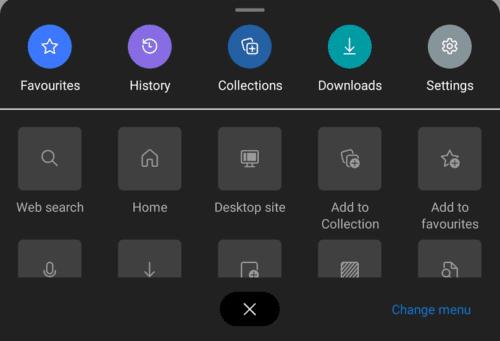
Prekni ikonën "Cilësimet" në këndin e sipërm djathtas të panelit kërcyes për të hapur cilësimet brenda aplikacionit.
Prekni "Bllokuesit e përmbajtjes", i cili do të jetë cilësimi i shtatë nga lart, për të menaxhuar cilësimet e bllokuesit të reklamave.
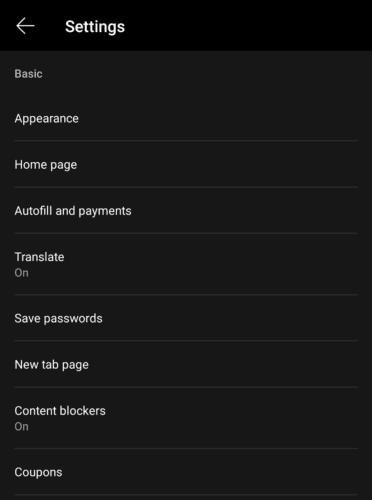
Prekni "Bllokuesit e përmbajtjes" për të menaxhuar bllokuesin e reklamave.
Për të aktivizuar bllokuesin e reklamave, prekni rrëshqitësin "Blloko reklamat" në pozicionin "Aktiv".
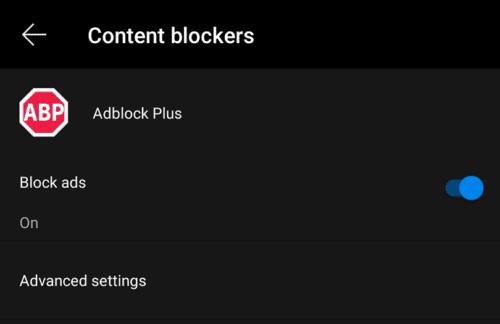
Prekni rrëshqitësin "Blloko reklamat" në pozicionin "Aktiv" për të aktivizuar bllokuesin e reklamave.
Nëse dëshironi të konfiguroni cilësimet e bllokuesit të reklamave, prekni "Cilësimet e avancuara". Në cilësimet e avancuara, mund të ndryshoni cilësimin "Reklamat e pranueshme" dhe faqet e internetit të listës së bardhë.
Programi i pranueshëm i reklamave është një proces ku zhvilluesit e AdBlock Plus, shtesa e bllokimit të reklamave të integruara në Edge në Android, lejojnë disa reklama të verifikuara që plotësojnë disa kritere.
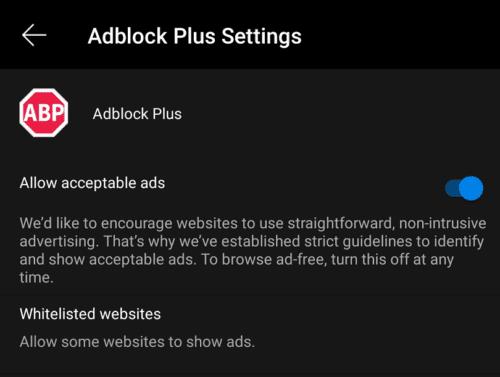
Reklamat e pranueshme lejojnë nëpërmjet reklamave të caktuara të verifikuara, ato janë të sigurta për ju dhe u ofrojnë pronarëve të faqeve të ardhura nga reklamat.
Vendosja në listën e bardhë të një faqe interneti e përjashton atë nga bllokimi i reklamave. Kjo mund të jetë e dobishme nëse bllokuesi juaj i reklamave po prish një faqe interneti. Për të shtuar një faqe interneti në listën e bardhë, trokitni lehtë mbi "Uebsajtet në listën e bardhë", më pas shkruani URL-në në kuti. Prekni ikonën "+" për të ruajtur ndryshimin.
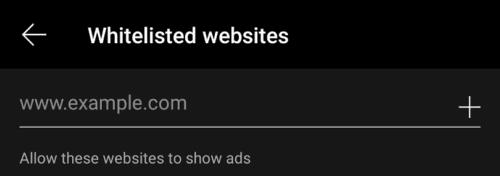
Vendosja në listën e bardhë të një faqe interneti parandalon bllokuesin e reklamave që të punojë në atë sajt.
Ka shumë për të pritur me shfletuesin e ri Microsoft Edge, dhe në këtë udhëzues, ju tregojmë mirë se si mund ta shkarkoni.
Për ata prej jush që përdorni Windows 10 dhe dëshironi të çaktivizoni Adobe Flash në Microsoft Edge, ja një këshillë e shpejtë për aktivizimin ose çaktivizimin e Flash. Adobe Flash
A jeni në mes të diçkaje në kompjuterin tuaj Windows 10 dhe jeni ndërprerë dhe duhet të dilni ose fikni kompjuterin tuaj? Dëshironi të kishte një mënyrë për të
Me Windows 10 Insider Preview build 14361, Windows Insiders tani mund të shkarkojë dhe të instalojë një shtesë LastPass për shfletuesin Edge të Microsoft.
Ja se si mund të fitoni dhe kurseni pikë shtesë të Microsoft Rewards.
Skriptet e gjurmimit janë një pjesë pothuajse universale e internetit. Reklamuesit i përdorin ato për të monitoruar aktivitetin tuaj të internetit në sa më shumë uebsajte që të jetë e mundur Microsoft Edge për Android ka një veçori të bllokimit të gjurmuesit që mund ta përdorni për të mbrojtur privatësinë tuaj. Mësoni si ta përdorni me këtë tutorial.
Të gjithë shfletuesit ruajnë aktivitetin tuaj të shfletimit lokalisht në shfletues duke përdorur një veçori të quajtur historia e shfletimit. Historia e shfletimit mund të jetë një veçori e dobishme. Mbroni privatësinë tuaj në Microsoft Edge për Android duke pastruar rregullisht historinë dhe të dhënat e shfletuesit. Thjesht përdorni këto hapa.
Shumë njerëz do të kenë vënë re se kur përpiqeni të hapni uebsajte të caktuara në shfletuesin e telefonit tuaj, aplikacioni hapet në vend të faqes së internetit. Në disa Mësoni si të ndaloni Microsoft Edge për Android nga hapja e aplikacioneve të tjera kur zgjidhni një lidhje.
Një aplikacion progresiv në ueb, i njohur gjithashtu shkurt si PWA, është një lloj softueri aplikacioni i ndërtuar duke përdorur HTML, CSS dhe Javascript. PWA-të punojnë në çdo platformë dhe
Microsoft sapo ka lançuar versionet e para të Insider të shfletuesit të tij të ardhshëm Edge me Chromium. Shumë veçori aktualisht mungojnë ose janë të papërfunduara,
Microsoft prezantoi Microsoft Edge Dev dhe Canary Channels, të cilat janë ndërtimet e shfletuesit Microsoft Edge bazuar në Chromium. Përfundimisht, një kombinim i këtyre
Nëse Microsoft Edge nuk zbulon një certifikatë të vlefshme sigurie për faqen e internetit që po vizitoni, ai do ta bllokojë atë.
Nëse nuk mund të luani video Amazon Prime në Microsoft Edge, çaktivizoni përshpejtimin e harduerit në cilësimet e shfletuesit tuaj.
Modaliteti i errët është një temë alternative për aplikacionet dhe sistemet operative, që zëvendëson temat tradicionale me ngjyra të çelura me ngjyra më të errëta. Një nga mënyrat kryesore Reduktoni lodhjen e syve dhe kurseni energjinë duke mundësuar modalitetin e errët në shfletuesin Edge për Android. Thjesht përdorni këto hapa.
Nëse Chrome mund të ketë lojën e tij të fshehur, pse jo Microsoft Edge, apo jo? Me lojën sekrete Edges, nuk do të jeni një dinosaur, por një person aktual. Kjo lojë Shfletuesi Microsoft Edge ka një lojë të fshehur surfimi. Mësoni se si të përdorni këtë vezë të Pashkëve me këto hapa.
Ka pasur shumë raste kur përdoruesit nuk mund të përdornin timonin e miut në Edge. Ky udhëzues ju tregon se si ta rregulloni problemin.
Shfletuesi Edge i Microsoft-it me energji Chromium është tani i disponueshëm në Linux. Edhe pse ende nuk është arritur disponueshmëria e përgjithshme, mund të instaloni Edge nga "Kanali i Dev"
Në Microsoft Edge, të paktën në kanalet Dev dhe Canary, shfaqet një fytyrë buzëqeshjeje pranë llogarisë suaj të Microsoft (MSA). Fytyra e buzëqeshur është aty për të
Kur shfletoni ueb-in, pajisja juaj mund të grumbullojë shumë skedarë gjurmimi të palëve të treta, të cilat i ndihmojnë reklamuesit t'ju synojnë nëpër sajte të ndryshme interneti. Edhe pse
Shfletuesi juaj i internetit është një nga aplikacionet tuaja më të përdorura, prandaj është e rëndësishme të zgjidhni atë që funksionon më mirë për ju. Në këtë artikull, ecni mirë nëpër disa prej
Dëshironi ta bëni telefonin tuaj të paarritshëm? Ndiqni këto truket më të mira për ta bërë numrin tuaj të paarritshëm kur dikush ju telefonon.
Mësoni si të dërgoni mesazhe anonime me tekst nga kompjuteri falas. Vizitoni këto faqe që ofrojnë një mënyrë të thjeshtë për të dërguar SMS pa zbuluar identitetin.
Lexoni librat tuaj të preferuar në një nga këto aplikacione leximi të mbushura me veçori për Android. Të gjitha janë falas për tu përdorur me blerjet brenda aplikacionit.
Transmetimi i muzikës është rritur shumë pasi të gjithë po kërkojnë aplikacionet e muzikës. Këtu janë 10 aplikacionet më të mira muzikore dhe shërbimet e transmetimit të muzikës.
Nëse jeni duke kërkuar përgjigje se si të dini nëse dikush ju ka bllokuar numrin tuaj, lexoni këtë artikull dhe zbuloni mënyrat e ndryshme për t’u siguruar.
Mësoni se si të bllokoni dhe zhbllokoni njerëzit në Snapchat. Këtu janë hapat e thjeshtë dhe të shpejtë për ta bërë këtë.
Google Maps ka një veçori të dobishme që ju lejon të gjurmoni vendndodhjen e dikujt duke përdorur numrin e tyre të telefonit me kusht që të ndajnë vendndodhjen e tyre me ju.
Discover how easy it is to change the language on your Motorola Android TV and how you can even do it if youre in a hurry.
Paneli i cilësimeve të shpejta në pajisjet Android është një mjet i fuqishëm dhe i përshtatshëm që ofron qasje të lehtë në cilësimet dhe veçoritë thelbësore. Megjithatë, jo
Nisja në udhëtim me një smartphone krejt të ri Android është emocionuese, emocionuese dhe paksa frikësuese. Sistemi operativ më i fundit Android është i mbushur me




























